Google Assistant: die smarten Helfer von A bis Z
Praxistipps
Praxistipps
Wir zeigen Ihnen einige Möglichkeiten, die sich nicht sofort offenbaren, aber sehr praktisch sind. Einige davon sind erst in den letzten Wochen hinzugekommen, etwa die Broadcast-Funktion.
Broadcast
Diese Funktion setzt voraus, dass Sie in Ihrem Heim mehrere Lautsprecher aufgestellt haben, die mit demselben Google-Konto angemeldet sind. Um eine Sprachmitteilung an alle Lautsprecher zu schicken, sagen Sie zum Beispiel «Nachricht an alle: In fünf Minuten fahren wir los». Dabei ist das Kommando Nachricht an alle wichtig. Der Rest kann auch in Schweizerdeutsch geplappert werden, weil einfach die Aufnahme weitergeleitet wird – so wie bei einer Gegensprechanlage. Leider ist es noch nicht möglich, gezielt einen Lautsprecher zu adressieren. Wenn Sie in Hochdeutsch weiterfahren und eine bestimmte Formulierung verwenden (Essen ist fertig), wird die Mitteilung durch einen speziellen Klang eingeleitet und Ihre Stimme durch jene des Assistant ersetzt. Eine Liste dieser Kommandos finden Sie über den Link go.pctipp.ch/1544.
Musik über Spotify
Falls Sie für das Spotify-Konto dieselbe Mailadresse verwenden wie für das Google-Konto, werden Sie bei der Installation automatisch gefragt, ob Sie die Konten verknüpfen möchten. Ansonsten öffnen Sie die «Home»-App und tippen auf die drei Striche links oben, um die Einstellungen zu öffnen. Wählen Sie den Bereich Musik und richten Sie das Spotify-Konto ein. Um ein wenig Musik zu hören, können Sie vage bleiben: «Spiele Jazz». Präziser wäre «Spiele die Wiedergabeliste 'Morgenmuffel'» (vorausgesetzt, diese Liste ist vorhanden). Wenn Sie ganz klare Vorstellungen von der Berieselung haben, sagen Sie Spiele «Go» von «Louis the child». Selbst eine solche Mischung aus Englisch und Deutsch funktioniert meist gut.
Radio über TuneIn
Der bekannte Internetradiodienst TuneIn ist ein fest installierter Bestandteil des Assistant. Um einen Sender aufzurufen, sagen Sie zum Beispiel «Spiele Musik von FM4». Wie alle anderen Wiedergabeformen beenden Sie auch diese mit dem simplen Kommando «Stopp!» oder durch Antippen des Geräts.
Externe Dienste
Der Google Assistant bietet ein Füllhorn an Funktionen, die von Google selbst eingepflegt werden. Darüber hinaus können sich auch andere Anbieter einklinken. Diese werden allerdings etwas anders aufgerufen, zum Beispiel: «Rede mit Flachwitze!» oder «Rede mit Chefkoch!» Wie bei allen externen Diensten ändert die Stimme des Assistant und die Interaktion beginnt. Eine ständig wachsende Liste der Möglichkeiten finden Sie unter der Webadresse assistant.google.com/explore, indem Sie oben auf den Bereich Was er kann klicken.
Smarte Geräte
Noch spannender wird es, wenn Sie neben den Lautsprechern weitere smarte Geräte einspannen, wobei Leuchtmittel wie Hue, Bild 7, von Philips oder Tradfri von Ikea zu den sinnvollsten Ergänzungen für Heimanwender gehören. Wenn Sie die Leuchtmittel bereits vorher korrekt im WLAN installiert haben, tauchen sie in den Einstellungen der «Google Home»- App automatisch im Bereich Smart-Home-Steuerung auf, zusammen mit den Lautsprechern, Bild 8.
Hier teilen Sie die Geräte und Leuchtmittel auch den einzelnen Räumen zu. Die Steuerung ist einfach. Mit dem Sprachbefehl «Licht ein!» respektive «Licht aus!» wird die ganze Anlage ein- und ausgeschaltet. Räume werden bei ihrem Namen gerufen: «Schalte das Licht im Büro ein!» Oder ein wenig subtiler: «Dimme das Licht im Büro um 50 Prozent!» Seit Neustem ist es auch möglich, vordefinierte Szenen via Google Assistant aufzurufen, die mit Philips Hue erstellt wurden, etwa: «Aktiviere 'Entspannung'».
IFTTT
Den Gipfel erklimmen Sie jedoch mit der Nutzung des Dienstes IFTTT (steht für «IF This Then That», also etwa «Wenn dies, dann das»). IFTTT verknüpft Internetdienste und Geräte, sodass sich zum Beispiel die Lampen blau färben, wenn es gemäss Wetterkanal zu regnen beginnt. Auch für den Google Assistant steht eine eigene Kategorie an Aktionen bereit. Sie kommandieren also den Lautsprecher, der wiederum via IFTTT (zu finden via Website ifttt.com) eine bestimmte Aktion auslöst.
Eine Einführung in dieses Thema würde viel zu weit führen. Wenn Sie jedoch ein iPhone besitzen, dann könnten Sie dessen Einkaufsliste füllen, indem Sie die Produkte einfach über den Google Assistant diktieren. Eine schrittweise Anleitung finden Sie auf der PCtipp-Website über die Internetadresse go.pctipp.ch/1545. Damit bringen Sie den Lautsprechern nicht nur einen neuen Trick bei, sondern lernen gleichzeitig eine Menge über die Funktionsweise von IFTTT.
Über Sinn und Unsinn
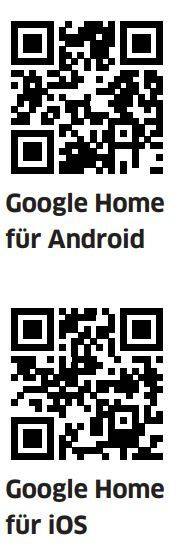
Die entsprechenden Apps finden Sie hier









19.06.2018
20.06.2018